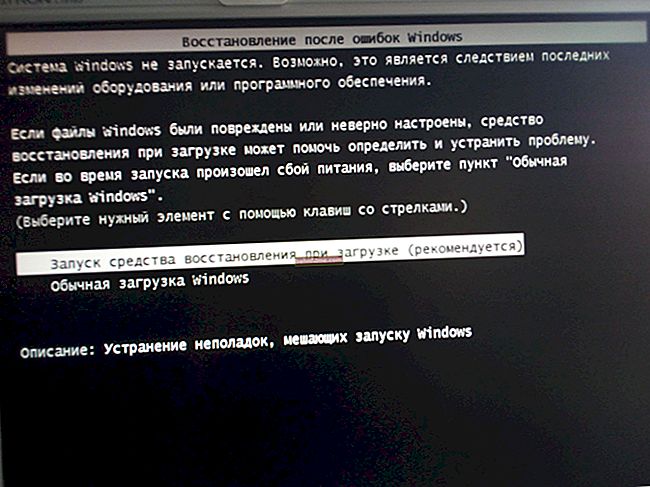سؤال المستخدم
مرحبا.
أخبرني لماذا يمكن أن تتباطأ المحاكيات على الكمبيوتر المحمول؟ لقد جربت إصدارات مختلفة: BlueStacks و MEmu (لنظام Android) ، Kega (هذا لـ Sega) ، Remix OS ، إلخ. يبدو الأمر وكأنهم جميعًا يتباطأون ، الأمر أشبه بوضع تشغيل الفيديو أبطأ بنسبة 20-40٪ ...
(PS على كمبيوتر آخر ، كل شيء على ما يرام بالنسبة لي ، إنه يعمل بشكل جيد)
مرحبا.
إذا كانت مواصفات الكمبيوتر المحمول الخاص بك تطابق المواصفات الموصى بها. متطلبات تشغيل هذه المحاكيات - فغالبًا ما تكون المشكلة مرتبطة بالافتراضية المعطلة في BIOS / UEFI للكمبيوتر (AMD-v أو Intel VT-x).
ليس من الصعب تمكينه (حتى لو لم تدخل BIOS من قبل). دعونا نفكر في كل شيء بمثال ...
*
أسباب مشاكل المحاكيات
افتراضية المعوقين
المحاكاة الافتراضية (على سبيل المثال ، تقنية Intel الافتراضية) - خاصة. تقنية تسمح لك بتشغيل عدة أنظمة تشغيل على جهاز كمبيوتر فعلي واحد في نفس الوقت (تُستخدم بنشاط عند المحاكيات ، والأجهزة الافتراضية ، وما إلى ذلك).
حتى هنا، هذه المحاكاة الافتراضية لها تأثير قوي جدًا على تشغيل المحاكيات (إذا تم إيقاف تشغيلها ، فإنها إما لا تبدأ على الإطلاق ، أو تبطئ وتتجمد كثيرًا).
يمكنك تشغيله أو إيقاف تشغيله في إعدادات BIOS (UEFI). عادة ، على أجهزة الكمبيوتر المحمولة ، يتم تمييز هذا القسم على أنه "أعدادات النظام" (أو "التكوين" فقط).
باختصار ما عليك القيام به:
- انتقل إلى إعدادات BIOS (كقاعدة عامة ، بعد تشغيل الجهاز ، تحتاج إلى الضغط على زر "Del" أو "F2" عدة مرات) ؛
- قسم مفتوح"أعدادات النظام" (استخدم الأسهم ومفتاح Enter / Esc) ؛
- تبديل المعلمة "... الافتراضية ..." إلى وضع "ممكّن" (وهذا يعني تمكين) ؛
- احفظ الإعدادات وأعد تشغيل الجهاز (عادة ، تحتاج إلى الضغط على F10 - "Save and Exit").

إعدادات BIOS - تمكين الظاهرية / قابل للنقر

Intel Virtual Technology - معطل (يعني معطل)!
مهم!
انتبه أيضًا إلى عمل برنامج مكافحة الفيروسات (إذا كان مثبتًا لديك). على سبيل المثال ، يمكن أن يمنع AVAST التشغيل العادي للمحاكاة الافتراضية ...
ضعف أداء جهاز الكمبيوتر / الكمبيوتر المحمول
الشيء التالي الذي أوصي بالاهتمام به هو خصائص الكمبيوتر المحمول أو الكمبيوتر الشخصي. الحقيقة هي أن الغالبية العظمى من المحاكيات (والأجهزة الافتراضية) تتطلب الكثير من موارد ذاكرة الوصول العشوائي ووحدة المعالجة المركزية (ذاكرة الوصول العشوائي والمعالج).
اليوم ، على الأقل بالنسبة للعمل الذي يمكن تحمله إلى حد ما لنفس BlueStacks 8 جيجا رام!
ملاحظة: هؤلاء. يشار إلى متطلبات كل محاكي ، عادة على موقع المطور ...

أولئك. متطلبات محاكي BlueStacks 4
بالمناسبة ، إذا "نسيت" خصائص جهاز الكمبيوتر الخاص بك ، فإنني أوصي باستخدام العروض الخاصة. أدوات لعرض خصائصها (على سبيل المثال ، سبيكي أو AIDA).
انظر لقطة الشاشة أدناه مع Speccy: طراز وحدة المعالجة المركزية ومقدار ذاكرة الوصول العشوائي ودرجات الحرارة بشكل عام ، يشار إلى كل ما تحتاجه ...👌

مشكلة سائق الفيديو
في أغلب الأحيان ، تكمن المشكلة في عدم تحديث برنامج التشغيل (أو تثبيت برنامج تشغيل "غير أصلي" من موقع الشركة المصنعة على الويب. وهذا ينطبق بشكل خاص على أجهزة الكمبيوتر المحمولة). نتيجة لذلك ، غالبًا ما يتم ملاحظة الأخطاء والتجميد في الألعاب والمحاكيات وما إلى ذلك.
بالمناسبة ، لمعرفة ما إذا كان هناك برنامج تشغيل لبطاقة الفيديو ، استخدم مدير الجهاز. إذا تم تثبيت برنامج التشغيل على بطاقة الفيديو - في علامة التبويب "محولات الفيديو" سترى نموذجها (لا توجد علامات تعجب). إذا كانت هناك مشكلة مع السائق ، فسيتم عرض مثلث أصفر به شمع. تسجيل أو وضع الوقوف "محول VGA قياسي" .

تم تثبيت برنامج تشغيل بطاقة الفيديو (على اليسار) ، ولا يوجد سائق (على اليمين)
بالمناسبةإذا أظهر مدير الجهاز أن برنامج التشغيل موجود في النظام ، فهذا لا يعني دائمًا أنه تم تحديثه إلى أحدث إصدار (من الملائم استخدام الأداة المساعدة Driver Booster لإعادة الفحص).
بالمناسبة ، كان لدي بالفعل ملاحظة على مدونتي حول التحديث المتسلسل الصحيح لبرنامج تشغيل بطاقة الفيديو - حتى لا أكرر نفسي هنا ، سأقدم رابطًا إليه أدناه ...
👉 للمساعدة!
كيفية تحديث برنامج التشغيل لبطاقة فيديو AMD و nVidia و Intel HD: من الألف إلى الياء - //ocomp.info/kak-obnovit-drayver-na-videokartu.html
إعدادات غير صحيحة للمحاكي نفسه
في بعض الحالات ، يمكن حل مشكلة مكابح المحاكي بسهولة وبسرعة باستخدام الإعدادات الخاصة به (على سبيل المثال ، عن طريق خفض الدقة وتغيير DirectX إلى OpenLG - يمكنك تقليل الحمل على النظام ...). بشكل عام ، بالطبع ، يعتمد الكثير هنا على المحاكي نفسه ، ومن الصعب تقديم نصيحة عامة لكل حالة ...
في BlueStacks ، على سبيل المثال ، للقيام بما ورد أعلاه ، عليك الذهاب إلى التخصيص المحاكي وافتح القسم "شاشة" .

بلوستاكس - الإعدادات
ثم قم بتحريك شريط التمرير إلى وضع الدقة الأدنى (يوصى أيضًا بتقليل DPI إلى أقصى حد ممكن). بفضل هذا ، ستصبح الصورة على الشاشة "أسوأ قليلاً" (في بعض الأحيان لا تكون ملحوظة للعين) - لكن الحمل على جهازك سينخفض بشكل كبير (مما يعني أن الفرامل قد تختفي).

BlueStacks - إعدادات الشاشة
بالإضافة إلى ذلك ، أوصي أيضًا بالذهاب إلى القسم "محرك" وحاول تغيير وضع الرسومات ، على سبيل المثال ، من DirectX إلى OpenLG (أو العكس). اعتمادًا على تكوين جهاز الكمبيوتر / الكمبيوتر المحمول - يمكن أن يبدأ المحاكي في العمل بشكل أسرع وأفضل (أو أبطأ وأسوأ ☝). مصمم تجريبيا فقط ...

بلوستاكس - المحرك
الحظر عن طريق مكافحة الفيروسات
حسنًا ، لا يسع المرء إلا أن يقول بضع كلمات عن برامج مكافحة الفيروسات. يمكن لعدد من وظائفها (والقيود) منع التشغيل العادي للمحاكيات. على سبيل المثال ، يقوم أحد برامج مكافحة الفيروسات الشائعة مثل AVAST بتقييد التمثيل الافتراضي (الذي تم التحقق منه في الخطوة 1).
لإصلاح ذلك ، تحتاج إلى فتح قسم إعدادات مكافحة الفيروسات "استكشاف الأخطاء وإصلاحها" وقم بإلغاء تحديد العنصر "تمكين الظاهرية بمساعدة الأجهزة" (بعد ذلك ، قم بإعادة تشغيل جهاز الكمبيوتر الخاص بك!).

إعدادات مكافحة الفيروسات أفاست
*
هذا كل شيء في الوقت الراهن ...
حظا سعيدا!
👋